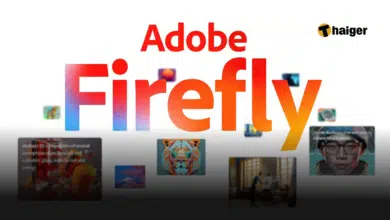วิธีเล่น ‘Midjourney’ ให้ AI ช่วยสร้างงานศิลปะ ในแบบของคุณ

ก้าวไปอีกขั้นของเทคโนโลยี และงานศิลปะ Midjourney ai วิธีเล่น โปรแกรมสุดเจ๋งจาก ดิสคอร์ด (Discord) มีไอเดียแต่วาดภาพไม่เก่ง งั้นก็ให้ AI ช่วยสร้างสรรค์ผลงานออกมาสิ
กำลังฮอตฮิตอย่างมากในโลกดิสคอร์ด (Discord) ตอนนี้กับ Midjourney เทคโนโลยีปัญญาประดิษฐ์ (AI) ที่เปลี่ยนข้อความให้เป็นภาพ โดยได้รับแรงบันดาลใจมาจากภาพถ่ายอวกาศของนาซ่า ก่อตั้งขึ้นโดย เดวิด โฮลซ์ เพียงพิมพ์คำเข้าไป แล้วคุณก็จะได้รับภาพที่สวยงามหลังจากคำนวณไปประมาณหนึ่งนาที คล้ายกับ DALL-E 2 ของ OpenAI นั่นเอง
วันนี้ Thaiger จึงขอพามาสรุป mid journey ai วิธีใช้ สร้างภาพสุดมหัศจรรย์นี้ได้ยังไง
- NASA เผย ภาพถ่ายจักรวาล จากกล้องดูดาวอวกาศ เจมส์ เวบบ์
- 15 กันยายน ‘วันศิลป์ พีระศรี’ เปิดประวัติบิดาแห่งศิลปะไทย

Credit midjourney
วิธีเล่น Midjourney สร้างงานศิลปะด้วย AI เพียงใช้แค่ปลายนิ้วมือ และจินตนาการ
| ควรรู้ก่อนเล่น Midjourney – mid journey ai คืออะไร
mid journey ai คือ ห้องปฏิบัติการวิจัยอิสระที่สำรวจสื่อทางความคิดใหม่และขยายพลังจินตนาการของเผ่าพันธุ์มนุษย์ มีสองวิธีในการสัมผัสกับเครื่องมือ Discord และเว็บ https://www.midjourney.com/ ซึ่งคุณสามารถหาได้ แกลเลอรีงานของคุณเองและชมผลงานสร้างสรรค์ของผู้ใช้รายอื่นได้
สำหรับในการเริ่มเล่น Midjourney นั้น ทางผู้พัฒนาได้มีการกำหนดข้อตกลงกับผู้เล่นคร่าว ๆ ดังนี้
- อย่าก่อปัญหาภายในโปรแกรม หรือในสังคมออนไลน์
- อย่าใช้ Midjourney ในการสร้างภาพที่อาจทำให้เกิดการขัดแย้ง อารมณ์เสีย หรือทำให้เกิดเรื่องดราม่า ซึ่งรวมถึงเนื้อหาที่นองเลือดและภาพสำหรับผู้ใหญ่ (18+)
- ให้เกียรติผลงานของผู้อื่น และทีมงาน

| วิธีเล่น Midjourney
ถึงเวลาสร้างสรรค์ผลงานศิลปะของเราเองแล้ว มาดุกันว่าวิธีเล่น Midjourney ต้องทำอย่างไรบ้าง ? ก่อนเริ่มต้น เข้าร่วมเซิร์ฟเวอร์ Discord เมื่อคุณเข้าร่วมเซิร์ฟเวอร์ Discord แล้วคุณจะสามารถสร้างรูปภาพได้ในจำนวนจำกัด ก่อนที่จะต้องสมัครสมาชิก คุณจะใช้ คำสั่งได้ฟรีประมาณ 25 รายการ
1. เลือก #newbies ช่องใดช่องหนึ่งจากแถบด้านข้าง
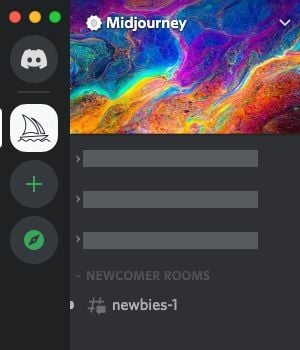
2. ใช้คำสั่ง /imagine
หากต้องการใช้ Midjourney Bot ให้ใช้คำสั่ง Discord Slash ในช่อง Bot เช่น #newbies-1 เริ่มพิมพ์ /imagine แล้วคุณจะสังเกตเห็นบางอย่างปรากฏขึ้นเหนือข้อความของคุณ คลิกหรือแตะที่ /imagine ตัวเลือก :prompt ช่องจะถูกสร้างขึ้น และตอนนี้คุณสามารถเพิ่มอะไรก็ได้ที่คุณต้องการให้บอทสร้างได้แล้ว
*กำหนดให้เป็น PG-13 และหลีกเลี่ยงภาพที่ทำให้เสียอารมณ์

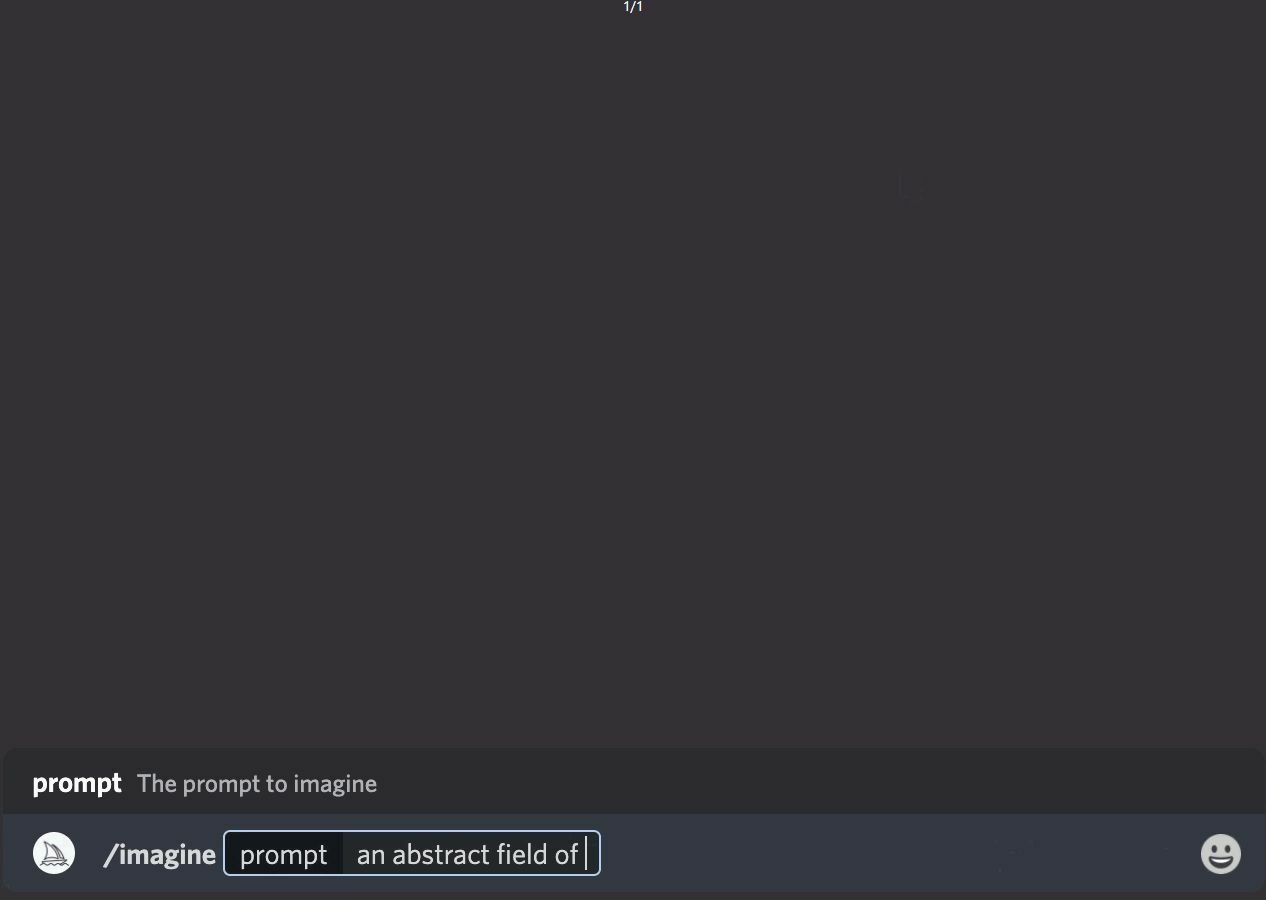
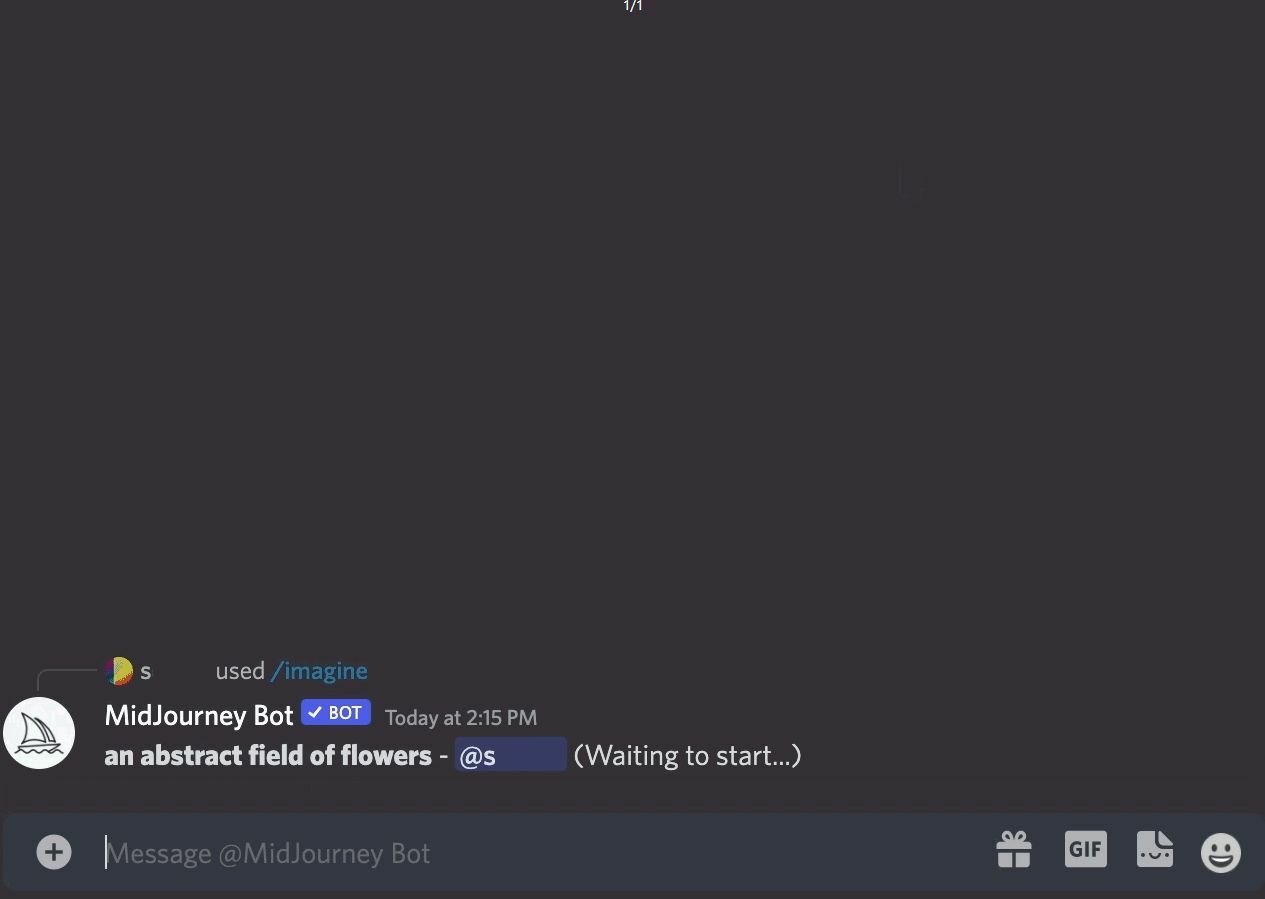
คุณยังสามารถลองกด Spacebar, Tab หรือ Enter เพื่อสร้างpromptฟิลด์ คำสั่ง Bot slash จะทำงานในช่อง Bot เท่านั้น การพิมพ์จะไม่ทำงานในช่อง ปกติ /imagine เช่น #trial-support
เมื่อคุณพอใจกับข้อความแจ้งที่คุณเพิ่งเขียน ให้กด Enter หรือส่งข้อความของคุณ ที่จะส่งคำขอของคุณไปยัง Midjourney Bot ซึ่งจะเริ่มสร้างภาพของคุณในไม่ช้า
3. รอขณะที่ Midjourney ดำเนินการ
คำขอใช้เวลาสักครู่ เพื่อสร้างสี่ตัวเลือกตามข้อความคำเขียนของคุณ
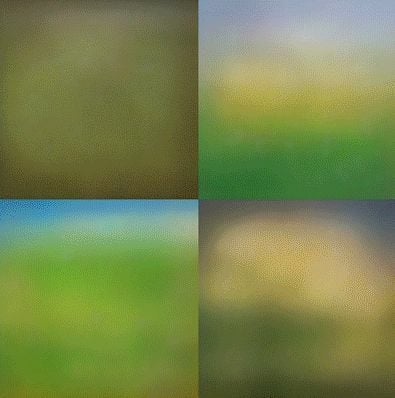
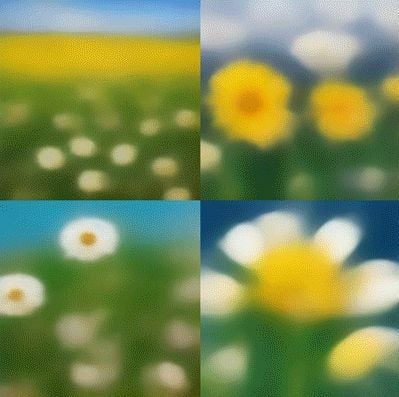

4. ขยายภาพหรือสร้างรูปแบบต่าง ๆ
หลังจากสร้างตารางรูปภาพขนาด 2×2 เสร็จแล้ว ปุ่มสองแถวจะปรากฏขึ้น
- ในแถวบนสุด U1, U2, U3, และ U4 เป็นปุ่มสำหรับเพิ่มขนาดภาพที่คุณเลือก การขยายขนาดรูปภาพจะทำให้รูปภาพที่เลือกเวอร์ชันมีขนาดใหญ่ขึ้นประมาณ 1024×1024 พิกเซล โดยค่าเริ่มต้น สิ่งนี้จะสร้างรายละเอียดเพิ่มเติมด้วย
- ในแถวด้านล่าง V1, U2, V3, และ V4 เป็นปุ่มสำหรับสร้างรูปแบบต่าง ๆ ของภาพที่คุณเลือก การสร้างรูปแบบต่าง ๆ จะสร้างภาพใหม่สี่ภาพ ซึ่งคล้ายกับรูปแบบและองค์ประกอบโดยรวมของภาพที่คุณเลือก
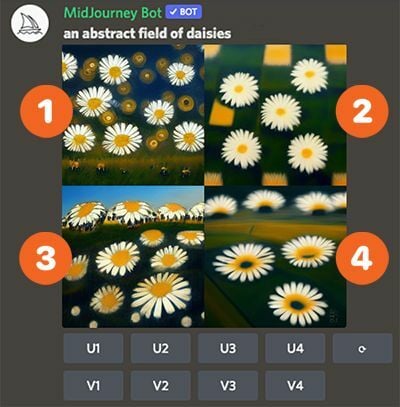
หลังจากที่คุณใช้ U ปุ่มเพื่อเพิ่มสเกล คุณจะมีตัวเลือกเพิ่มเติมดังนี้
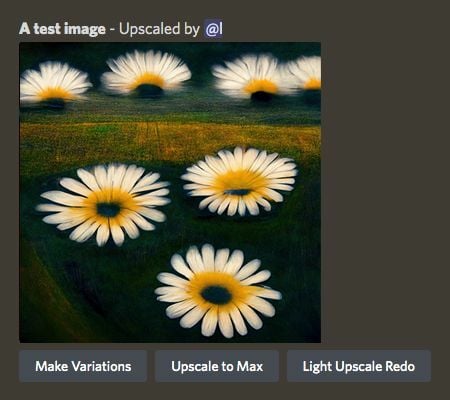
- Make Variations ทำแบบเดียวกับ V ปุ่ม สร้างทางเลือกใหม่ในตาราง
- Upscale to Max ขยายภาพให้มีความละเอียดที่ใหญ่ขึ้นอีกประมาณ 1664×1664 พิกเซล
- Light Upscale Redo อัพสเกลอีกครั้ง เริ่มต้นใหม่ โดยไม่ต้องเพิ่มรายละเอียดมากนัก

5. บันทึกภาพ
คุณสามารถคลิกที่รูปภาพเพื่อเปิดเป็นขนาดเต็ม จากนั้นคลิกขวาแล้วเลือกSave imageบันทึกลงในคอมพิวเตอร์ของคุณ หากคุณใช้มือถือ คุณสามารถแตะที่ภาพแล้วแตะไอคอนดาวน์โหลดที่มุมขวาบน
ขอบคุณข้อมูลจาก midjourney
ติดตาม The Thaiger บน Google News: